Как да извлечете първата / последната / n-та дума от текстов низ в Excel?
Случвало ли ви се е да извлечете определена дума от текстовия низ в работен лист? Например, имате следния диапазон от текстови низове, необходими, за да получите първата/последната или n-та дума от тях, тук мога да говоря за някои ефективни начини за решаване на проблема.
- Извличане на първа дума или фамилия от текстов низ с формули
- Извлечете n-та дума от текстов низ с дефинирана от потребителя функция
- Извлечете всяка дума от текстов низ и ги избройте хоризонтално или вертикално
- Извлечете n-та дума от текстов низ с невероятен инструмент
Извличане на първа дума или фамилия от текстов низ с формули
Ако трябва да извлечете първата дума от списък с текстови низове, следните формули могат да ви помогнат.
За да извлечете първата дума, моля, въведете формулата по-долу в празна клетка и след това плъзнете манипулатора за автоматично попълване на тази клетка до диапазона, както ви е необходим.
=IF(ISERR(FIND(" ",A2)),"",НАЛЯВО(A2,FIND(" ",A2)-1))

За да извлечете последната дума от всяка клетка, моля, приложете тази формула:
=IF(ISERR(FIND(" ",A2)),"",RIGHT(A2,LEN(A2)-FIND("*",SUBSTITUTE(A2," ","*",LEN(A2)-LEN( ЗАМЕСТВАНЕ(A2," ",""))))))

И сега ще видите, че първата или последната дума е извлечена от всяка клетка.
Забележки: В горните формули, A2 показва клетката, от която ще извлечете първата или последната дума.
Трудно е да запомните дълги сложни формули? Невероятният инструмент ви помага да извлечете n-тата дума wсамо с няколко кликвания!
Горните дълги формули могат да извличат само първата и последната дума, но ще бъдат безполезни за извличане на определената n-та дума, казва втората дума, шестата дума и т.н. Дори можете да измислите формули за решаване на проблема, формулите трябва да бъдат твърде сложни за запомняне и прилагане. Тук се препоръчва функцията Извличане на n-та дума в клетка на Kutools за Excel и това ще ви помогне да извлечете n-тата дума възможно най-лесно!
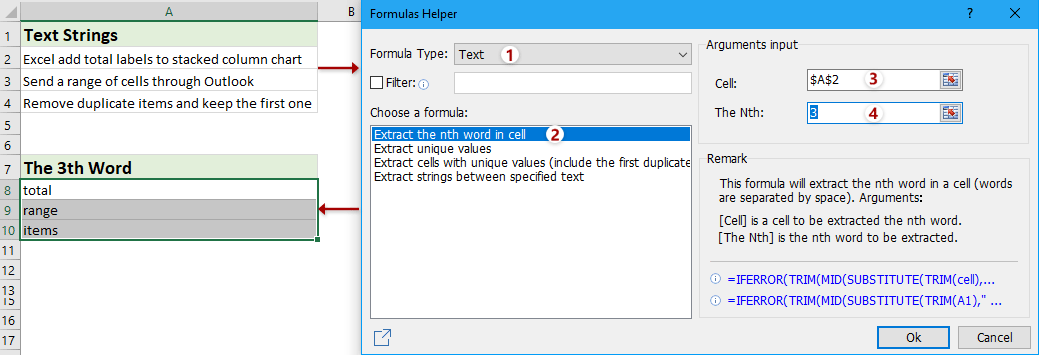
Kutools за Excel - Заредете Excel с над 300 основни инструмента. Насладете се на пълнофункционален 30-дневен БЕЗПЛАТЕН пробен период без кредитна карта! Вземи Го Сега
Извлечете n-та дума от текстов низ с дефинирана от потребителя функция
Ако искате да извлечете втората, третата или която и да е n-та дума от текстовия низ, можете да създадете дефинирана от потребителя функция, която да се справи с нея.
1. Задръжте натиснат ALT + F11 за да отворите Прозорец на Microsoft Visual Basic за приложения.
2. Щракнете Поставете > Модулии поставете следния код в Модули прозорец.
Function FindWord(Source As String, Position As Integer)
'Update 20131202
Dim arr() As String
arr = VBA.Split(Source, " ")
xCount = UBound(arr)
If xCount < 1 Or (Position - 1) > xCount Or Position < 0 Then
FindWord = ""
Else
FindWord = arr(Position - 1)
End If
End Function
3. След това запазете кода, в този пример ще получа третата дума от низа, така че въведете тази формула =намерена дума(A2,3) в празна клетка B2 и след това плъзнете манипулатора за автоматично попълване на тази клетка до диапазона, както ви е необходим. Вижте екранна снимка:

Забележка: В горната формула, A2 е клетката, от която искате да извлечете дума, числото 3 показва третата дума в низа, която ще извлечете, и можете да ги промените според нуждите си.
Извлечете всяка дума от текстов низ и ги избройте хоризонтално или вертикално
Този метод ще въведе Kutools за Excel Разделени клетки помощна програма за извличане на всяка дума от клетки с текстови низове и след това изброяване на извлечените думи хоризонтално или вертикално според вашите нужди.
Kutools за Excel - Снабден с над 300 основни инструмента за Excel. Насладете се на пълнофункционален 30-дневен БЕЗПЛАТЕН пробен период без кредитна карта! Изтегли сега!
1. Изберете клетките с текстови низове, от които ще извлечете думите им, и щракнете върху Kutools > Обединяване и разделяне > Разделени клетки.

2. В отварящия се диалогов прозорец Разделени клетки посочете типа на разделяне в Тип раздел, проверете Космос опция в Посочете разделител и кликнете върху Ok бутон. Вижте екранна снимка:

3. Сега посочете целевия диапазон, в който ще изведете извлечените думи, и щракнете върху OK бутон
Ако сте проверили Разделяне на колони опция в горния диалог Разделяне на клетки, всяка дума се извлича от всеки текстов низ и се изброява вертикално.
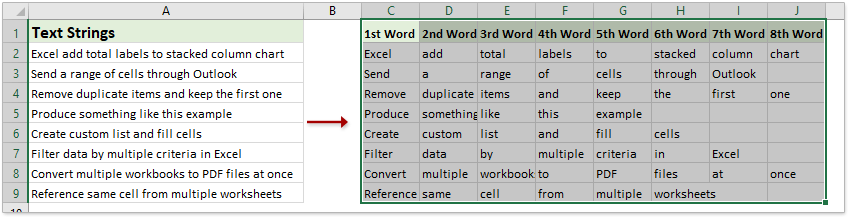
Ако сте проверили Разделяне на редове опция в горния диалог Разделяне на клетки, всяка дума се извлича от всеки текстов низ и се изброява хоризонтално.

Извлечете n-тата дума от текстов низ в Excel с невероятен инструмент
Ако сте инсталирали Kutools за Excel, можете да използвате неговия Помощник за формули> Извличане на n-та дума в клетка функция за бързо извличане на n-та дума от посочената клетка лесно.
Kutools за Excel - Снабден с над 300 основни инструмента за Excel. Насладете се на пълнофункционален 30-дневен БЕЗПЛАТЕН пробен период без кредитна карта! Изтегли сега!
1. Изберете клетката, в която ще поставите извлечената дума, и щракнете Kutools > Помощник за формула > Помощник за формула за да активирате тази функция.
2. В диалоговия прозорец Помощник за формули, моля, направете следното:
(1) Изберете Текст от Тип формула падащ списък;
(2) Кликнете, за да маркирате Извлечете n-тата дума в клетката в Изберете формула списъчна кутия;
(3) в Клетка кутия, посочете клетката, от която ще извлечете дума;
(4) в N-тото кутия, посочете номера.

3, Кликнете на Ok бутон. Ако е необходимо, моля, плъзнете манипулатора за автоматично попълване на клетката с формула и копирайте формулата в други клетки.

Демо: извлечете всяка дума от текстов низ и ги избройте хоризонтално или вертикално
Още по темата:
- Как да извлека текст преди/след интервал или запетая само в Excel?
- Как да разделя текст чрез интервал/запетая/разделител в Excel?
- Как да извлека текст между запетаи/скоби/скоби в Excel?
Най-добрите инструменти за продуктивност в офиса
Усъвършенствайте уменията си за Excel с Kutools за Excel и изпитайте ефективност, както никога досега. Kutools за Excel предлага над 300 разширени функции за повишаване на производителността и спестяване на време. Щракнете тук, за да получите функцията, от която се нуждаете най-много...

Раздел Office Внася интерфейс с раздели в Office и прави работата ви много по-лесна
- Разрешете редактиране и четене с раздели в Word, Excel, PowerPoint, Publisher, Access, Visio и Project.
- Отваряйте и създавайте множество документи в нови раздели на един и същ прозорец, а не в нови прозорци.
- Увеличава вашата производителност с 50% и намалява стотици кликвания на мишката за вас всеки ден!
